台式机万能网卡驱动,小猪教您如何给台式机安装万能网卡驱动
- 时间:2017年12月29日 12:00:57 来源:魔法猪系统重装大师官网 人气:15314
有不少的台式机用户称,在升级为win10系统后,就发现没有网络,连不上网络,这是怎么回事呢?重启了几次系统还是没有解决。有的用户以为是在安装新系统的过程中出了什么问题,甚至又重装了一遍系统,但是还his没有解决,这是因为,没有安装,或更新新的台式机万能网卡驱动导致的,下面,小编就来教大家给台式机万能网卡驱动的方法。
其实相比于笔记本,我们会发现使用台式机,其价格更便宜,性能更高,升级方便等好处,而当我们在使用台式机时,我们知道要想使用网络,就得在在网上下载驱动程序的设备,但是一些用户发现难于在网上找到台式机万能网卡驱动,该怎么去解决呢?为此,小编就来跟大家分享台式机万能网卡驱动的下载和使用教程。
台式机万能网卡驱动
搜索“万能网卡驱动”,点击进入下载页面进行下载。
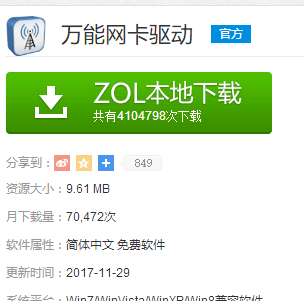
台式机载图1
将下载的文件进行解压缩
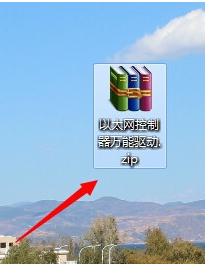
网卡驱动载图2
在我的电脑上单击右键,然后选择管理
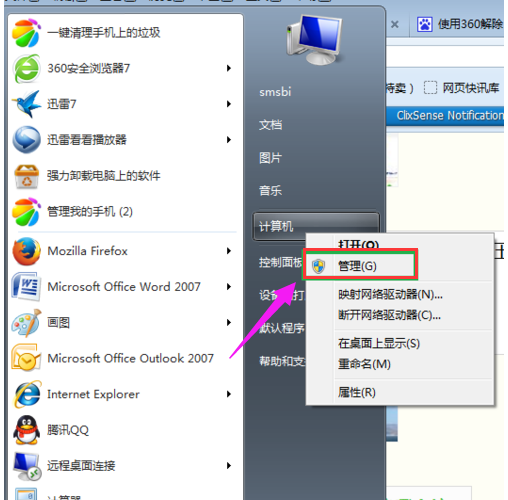
网卡载图3
点击“设备管理”
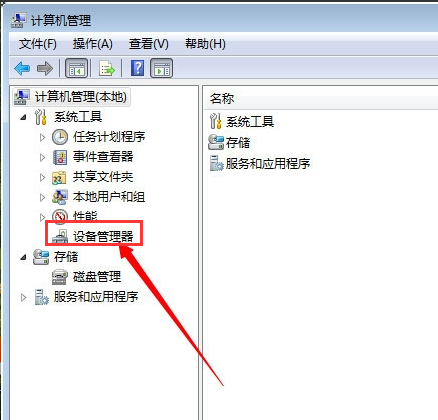
网卡载图4
找到网络适配器,然后选择realtek单击右键,选择“更新驱动”
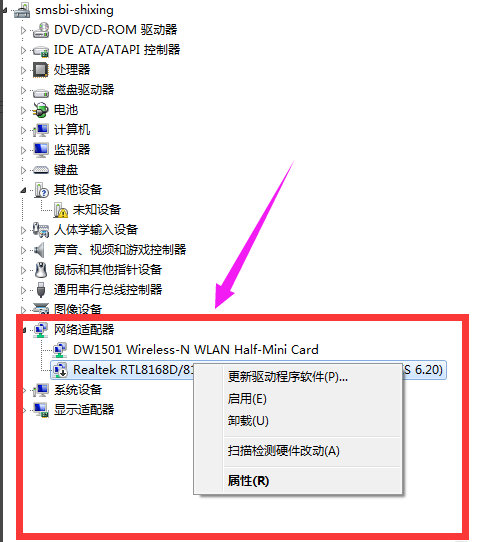
台式机载图5
点击“浏览计算机以查找驱动软件(R)”
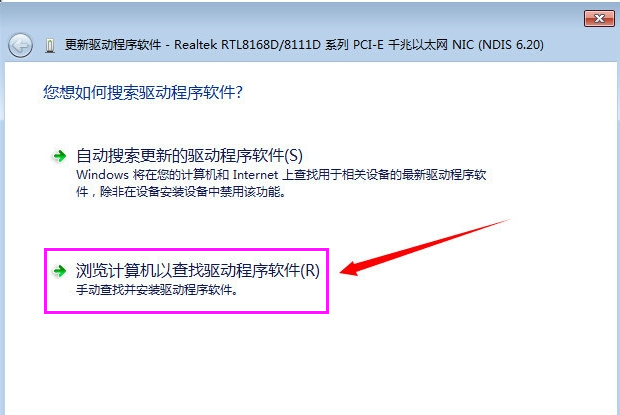
网卡驱动载图6
点击浏览,找到刚下载并解压缩的万能网卡驱动程序;然后单击下一步完成安装
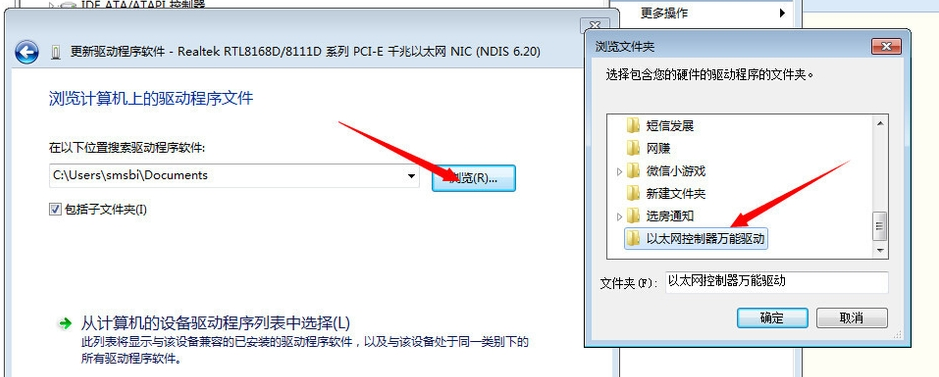
万能网卡驱动载图7
完成安装可重启系统。
以上就是台式机安装万能网卡驱动的操作方法了。
网卡驱动,台式机,网卡,万能网卡驱动








